word文本框边框颜色怎么设置 Word文档中怎样调整文本框的边框风格
更新时间:2024-07-25 09:46:23作者:yang
在Word文档中,文本框是一种常用的元素,用于突出显示或分隔内容,要调整文本框的边框风格,首先需要选中文本框,然后在格式选项中找到形状轮廓或边框选项。在这里您可以选择文本框的边框颜色、粗细和样式,使其更符合您的设计需求。通过简单的几步操作,您可以轻松地定制文本框的边框风格,让文档内容更加突出和美观。
方法如下:
1.打开Word,建立空白文档。
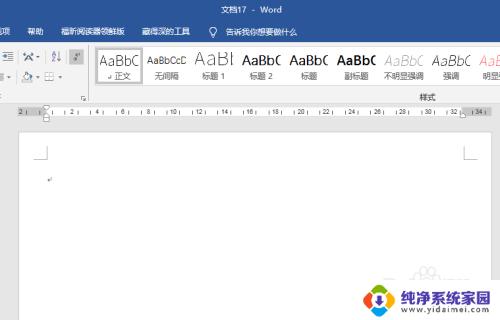
2.点击【插入】—【文本框】—【绘制横排文本框】。
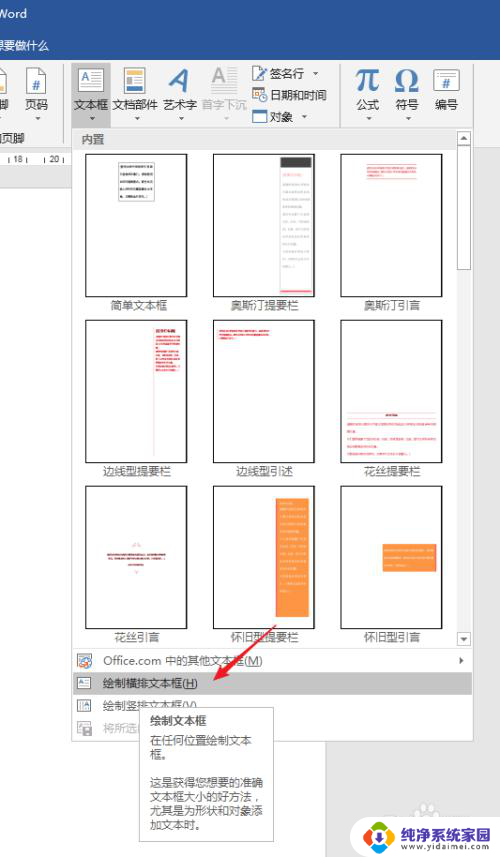
3.鼠标拖动即可绘制出一个文本框。
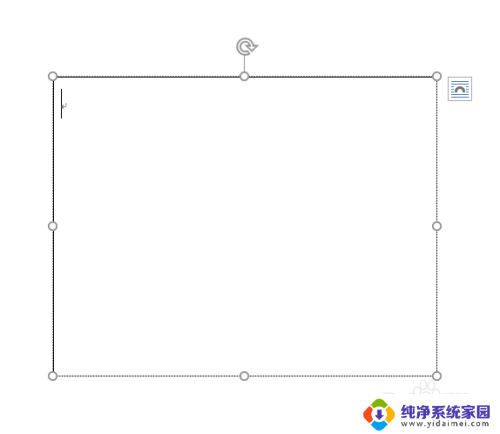
4.可以看到,默认文本框的边框是细线黑色,可以予以更改。选中文本框,点击【绘图工具】—【格式】—【形状轮廓】。可以对边框设置颜色、粗细和线型。
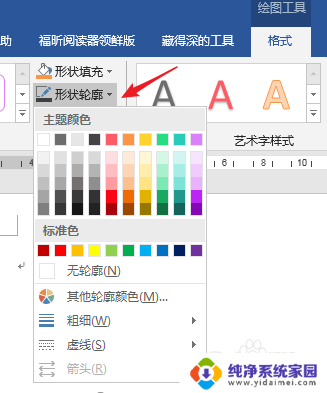
5.比如。通过选择相应的内容,可以得到下图所示的蓝色虚线文本框。
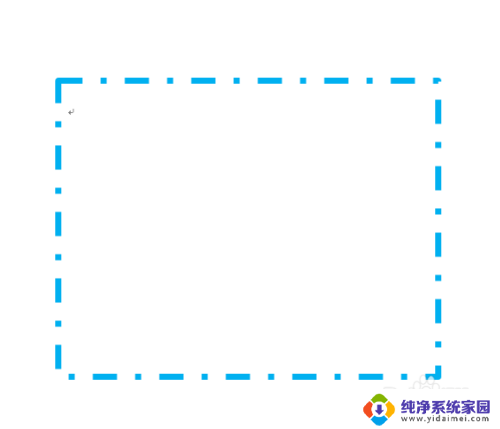
6.如果需要进一步设置,可以点击【格式】下【设置形状格式】启动按钮。
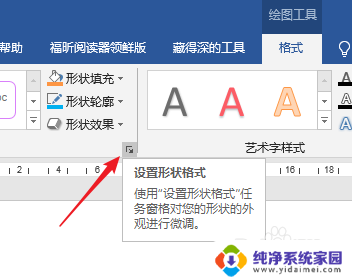
7.在右侧自动打开设置窗口,比如。可以选择边框线条为渐变线,然后设置渐变颜色等参数。
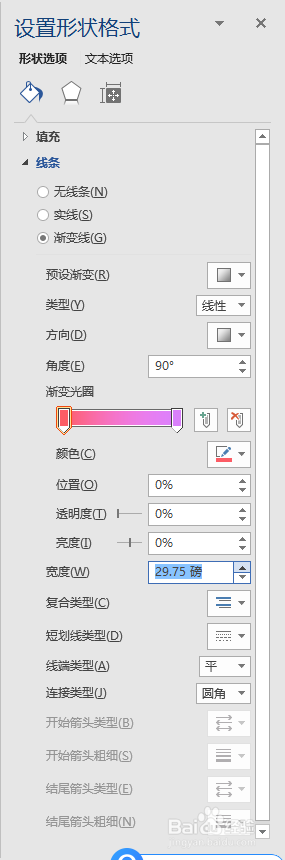
8.即可得到一个十分特殊的文本框。

以上就是word文本框边框颜色怎么设置的全部内容,碰到同样情况的朋友们赶紧参照小编的方法来处理吧,希望能够对大家有所帮助。
- 上一篇: 电脑有乱码怎么办 电脑乱码怎么解决
- 下一篇: 微信可以更换字体吗 微信字体设置教程
word文本框边框颜色怎么设置 Word文档中怎样调整文本框的边框风格相关教程
- 文本边框颜色怎么设置 word中的文字四周如何加边框
- word里面文本框的边框怎么消除 word文本框边框去除教程
- 怎么样删除文本框的边框 word文本框去掉边框方法
- 怎样去除文本框四周的边框呢 word文本框边框消失技巧
- 怎样让文本框的边框消失 Word如何去掉文本框边框
- 边框颜色在哪里设置?excel 如何在EXCEL中调整表格边框的颜色
- 如何删除文本框的边框线 Word文本框边框线消失
- 怎么改表格边框颜色 WORD表格边框颜色设置方法
- 怎么取消文本框的外框 word文本框边框隐藏方法
- word文本框怎么调整字间距 调整Word文本框内文字与边框的间距方法
- 笔记本开机按f1才能开机 电脑每次启动都要按F1怎么解决
- 电脑打印机怎么设置默认打印机 怎么在电脑上设置默认打印机
- windows取消pin登录 如何关闭Windows 10开机PIN码
- 刚刚删除的应用怎么恢复 安卓手机卸载应用后怎么恢复
- word用户名怎么改 Word用户名怎么改
- 电脑宽带错误651是怎么回事 宽带连接出现651错误怎么办